win10系统刻录光盘刻录选项在哪 在win10系统中使用光盘刻录的步骤
更新时间:2023-11-21 17:11:31作者:xtang
win10系统刻录光盘刻录选项在哪,在如今数字化的时代,光盘刻录或许已经变得相对陌生,对于某些特定需求,光盘仍然是一种方便且可靠的数据存储方式。而在使用Windows 10系统时,我们可以轻松地使用内置的光盘刻录功能来满足我们的需要。win10系统中的光盘刻录选项究竟在哪里呢?接下来我们将一起了解在win10系统中使用光盘刻录的简单步骤。
具体步骤:
1.双击此电脑,检查电脑是否有刻录光驱
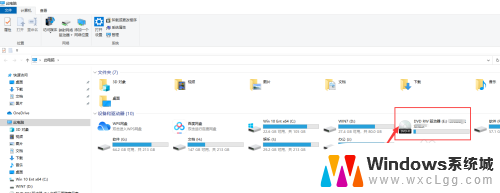
2.选择共享选项卡下的“刻录到光盘按钮”

3.双击左侧的刻录光驱名称,为刻录文件起名字
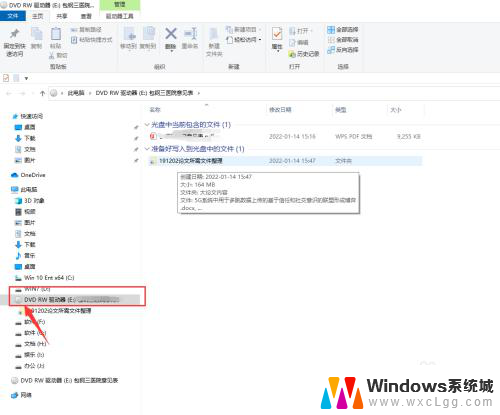
4.等待光驱刻录,依据文件大小需要不同的时间
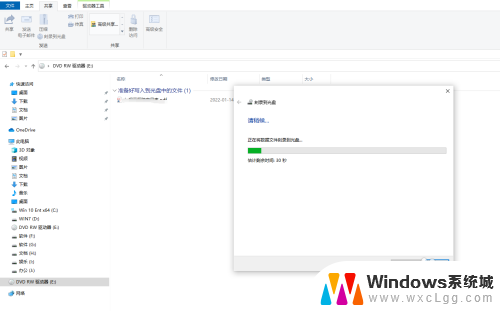
5.可以勾选刻录另一张光盘,点击“完成”按钮。自动退出光盘。
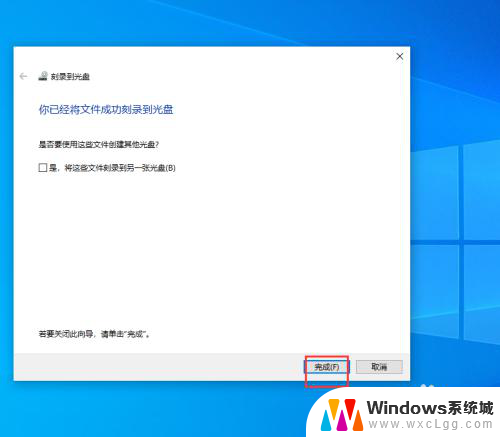
以上就是关于win10系统中光盘刻录选项在哪里的全部内容,如果还有不清楚的用户,可以参考以上小编提供的步骤进行操作,希望这些信息能够对大家有所帮助。
win10系统刻录光盘刻录选项在哪 在win10系统中使用光盘刻录的步骤相关教程
-
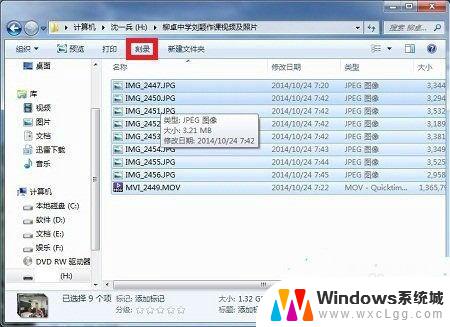 win10光驱刻录光盘 Win10系统如何刻录光盘软件
win10光驱刻录光盘 Win10系统如何刻录光盘软件2023-10-11
-
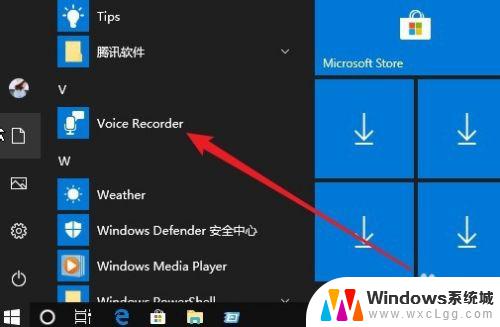 win10自带的录音在哪里 Win10系统自带的录音机在哪里下载
win10自带的录音在哪里 Win10系统自带的录音机在哪里下载2023-10-16
-
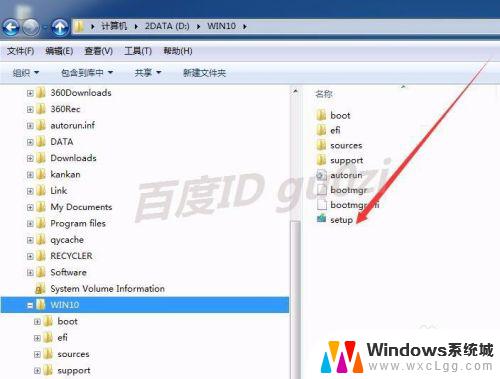 怎么在win7上装win10 WIN7系统如何使用ISO镜像光盘升级到WIN10
怎么在win7上装win10 WIN7系统如何使用ISO镜像光盘升级到WIN102023-11-03
-
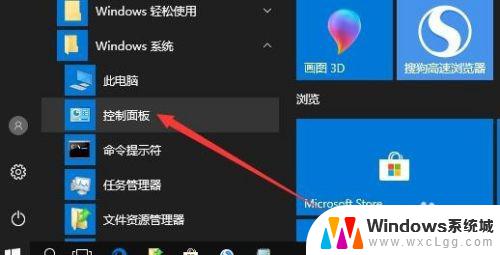 win10系统ie的internet选项在哪 win10系统internet选项如何打开
win10系统ie的internet选项在哪 win10系统internet选项如何打开2023-11-07
-
 电脑 win10 录音 Win10系统录音机在哪里可以找到
电脑 win10 录音 Win10系统录音机在哪里可以找到2023-09-17
-
 win10怎么录制屏幕视频 win10系统自带录屏功能怎么使用
win10怎么录制屏幕视频 win10系统自带录屏功能怎么使用2023-12-02
win10系统教程推荐
- 1 电视能连接主机当电脑显示屏吗 Win10怎么设置主显示器的分辨率
- 2 cmd怎么查看电脑配置 Win10操作系统如何查看电脑配置
- 3 电脑更新在哪里找 win10系统更新升级教程
- 4 要完全清理你的驱动器吗 清理Win10驱动器会导致电脑崩溃吗
- 5 win10笔记本无线局域网 Win10如何创建无线局域网连接
- 6 windows10熄灭屏幕快捷键 Win10如何用快捷键熄灭屏幕
- 7 windows10未激活无法显示桌面 电脑提示激活Windows无法解决
- 8 win10怎么取消待机密码 Win10怎么删除睡眠密码
- 9 笔记本电脑如何设置双屏幕显示 win10电脑如何分屏到双显示器
- 10 电脑连接手机热点usb win10电脑如何利用手机热点进行USB连接